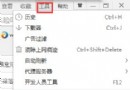萬盛學電腦網 >> 操作系統基本知識 >> 如何制作windows PE鏡像文件和啟動盤
如何制作windows PE鏡像文件和啟動盤
制作windows PE啟動光盤
由於基於Windows XP內核的Windows PE不向普通用戶授權,因此只有Windows XP Professional 用戶才能得到Windows PE。下面講解通過Windows XP Professional光盤和PE Builder軟件制作Windows PE維護光盤的方法。
(1)制作Windows PE鏡像文件
制作Windows PE鏡像文件的方法如圖18-3所示。

按鈕
(2)刻錄光盤
鏡像文件制作好後,可以用虛擬機進行測試。如果沒有問題,可以將鏡像文件刻錄到光盤 具體操作方法如圖18-4所示。
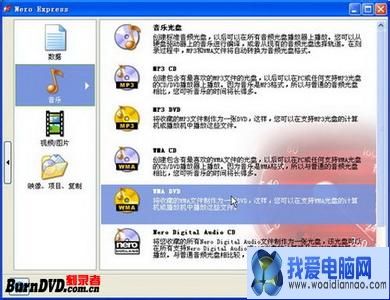
用U盤制作Windows PE啟動盤
當電腦沒有光驅或在光驅損壞的情況下,可以通過U盤、移動硬盤等工具制作的Windows PE 啟動盤來維護電腦。 下面以U盤為例,詳細介紹如何制作Windows PE啟動盤。
制作U盤Windows PE啟動盤的方法非常簡單,先在網上下載一個“老毛桃WinPE-工具軟件, 將U盤連接到電腦上,按照如下步驟進行操作。
將下載的“老毛桃WinPE”工具軟件解壓縮(通常從網上下載的工具軟件為壓縮格式),直接雙擊 運行此軟件,如圖18-5所示。
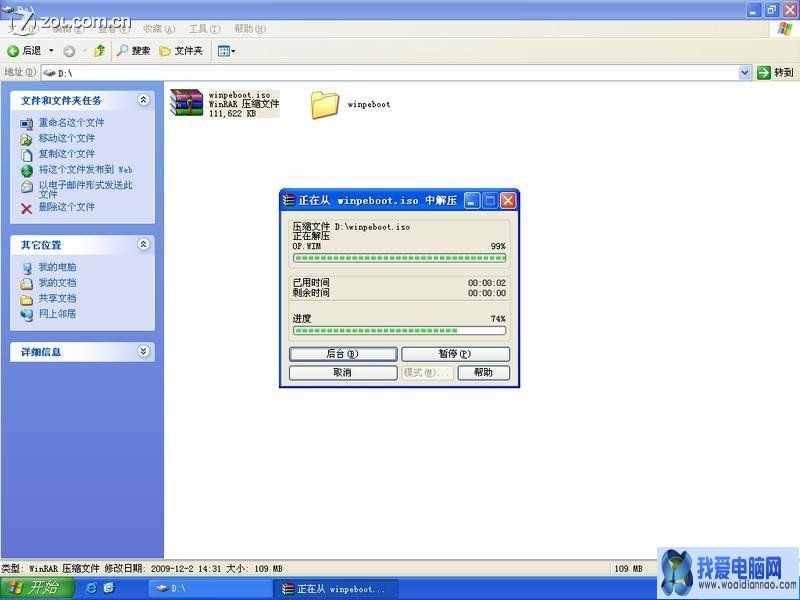

圖18-5運行下載的“老毛桃WinPE”工具軟件
打開軟件後,在“老毛桃WinPE”軟件對話框的“請 選擇U盤”下拉列表中,選擇你所要制作的U盤, 然後打開“模式”下拉列表,選擇USB-HDD-FAT32 選項,最後單擊“一鍵制作成USB啟動盤”按鈕,
如圖18-6所示。
單擊“一鍵制作成USB啟動盤”按鈕後,會彈出如 圖18-7所示的消息框,直接單擊“確定”按鈕。
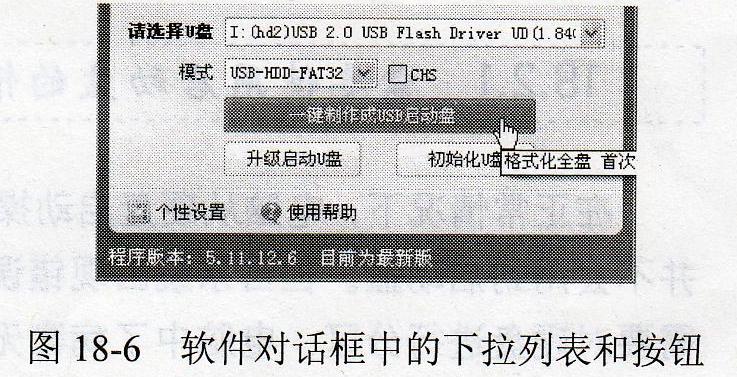
單擊“確定”按鈕後,軟件開始制作U盤Windows PE啟動盤,大約需要Smin的時間,然後彈出 如圖18-8所示的“信息提示”消息框,單擊“是”按鈕,確認制作完成。
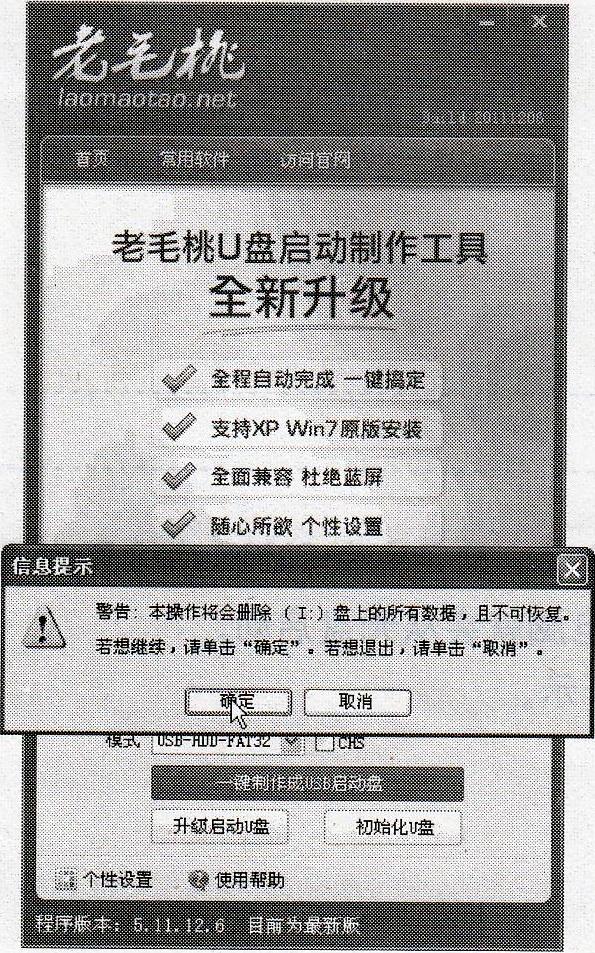
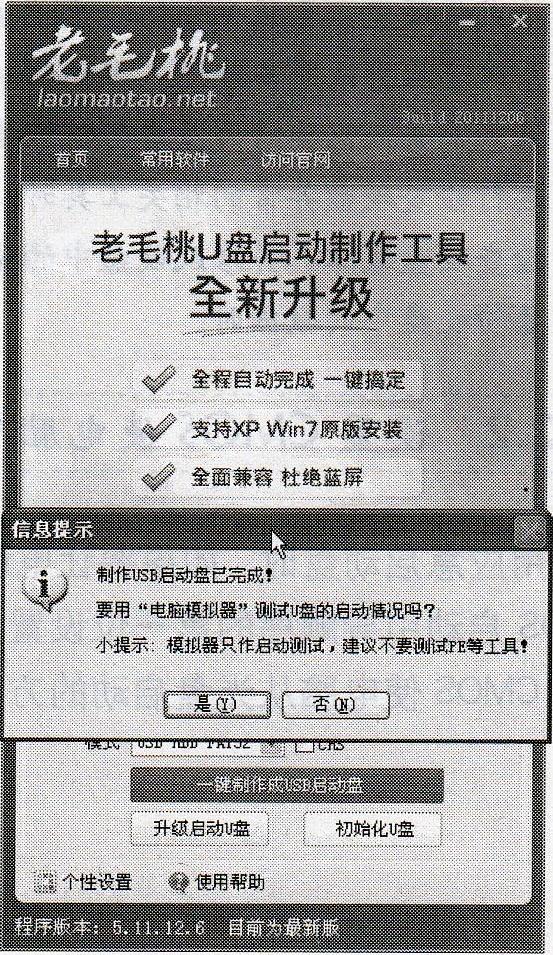
圖18-7開始制作PE啟動盤前彈出的“信息提示”消息框
圖18-8制作完成的提示消息框
U盤Windows PE啟動盤制作完成後,U盤中的文件是系統隱藏文件,並不直接顯示。但如果 檢查U盤的屬性,會發現U盤的空間減少了300MB左右。
如果需要用U盤Windows PE啟動盤重裝系統,這時我們還需要將Windows XP/7系統的鏡 像文件放入U盤。具體方法是在U盤中新建一個名稱為GHO的文件夾,然後將系統文件重命名為 auto gho並復制到GHO文件夾下。
用移動硬盤制作windows PE啟動盤
隨著技術的革新,移動硬盤的使用越來越廣泛、方便。用移動硬盤制作成一個Windows PE 啟動盤,會帶來很多便捷。
使用移動硬盤制作Windows PE啟動盤的方法,基本和使用U盤制作Windows PE啟動盤的方 法類似,這裡就不做介紹了。
如何制作windows PE鏡像文件和啟動盤來自:http://www.woaidiannao.com/html/czxt/10466.html